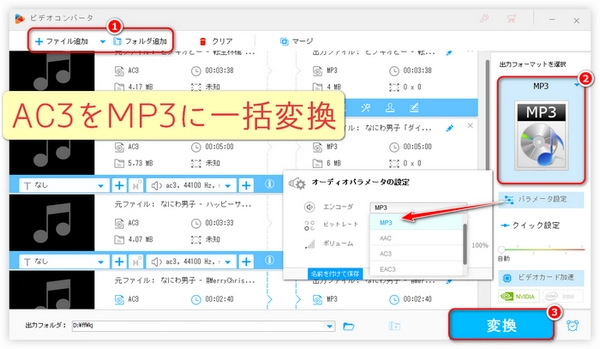
近年、音楽を楽しむ方法は多様化しており、パソコンやスマホで気軽に音楽を聴く人が増えています。ただし、多くの音楽ファイルは容量が大きいため、ストレージを圧迫してしまうことがあります。そんな課題を解決する手段の一つとして、AC3ファイルをMP3に一括変換する方法があります。
この方法で、複数のAC3ファイルを一度にMP3形式に変換することができ、ファイルサイズを大幅に削減することができます。MP3は汎用性の高いフォーマットなので、様々な機器で再生することができ、音楽管理をより便利に行うことができます。
本記事では、AC3ファイルをMP3に一括変換する方法について、詳しく解説していきます。具体的な操作手順はもちろん、変換時の注意点やおすすめのソフトについても紹介するので、ぜひ参考にしてみてください。
AC3ファイルをMP3に変換したい場合、強力な音楽変換ソフトWonderfox HD Video Converter Factory Proを試してみてください。インターネットにあるさまざまなオンラインツールより、安全性・安定性が高いです。AC3ファイルを一括変換し、比較的に小さなファイルサイズで、音質を劣化させることなくMP3ファイルとして出力できます。AC3をMP3に変換しながら出力パラメータを変更したり、カットしたりできます。また、動画ファイルの音声コーデックをAC3からMP3に変換したり、YouTubeから動画をダウンロードしてAC3/MP3に変換したりすることもサポートしています。そのほか、動画形式変換、動画からの音声抽出、動画・音楽のダウンロード、GIFアニメーション作成、画面録画、音声録音など、便利な機能も搭載しています。
次、AC3をMP3を一括変換する方法を詳しくご説明します。
AC3 MP3変換ソフト「Wonderfox HD Video Converter Factory Pro」を無料ダウンロード無料ダウンロード起動して「変換」インターフェースを開きます。
「+ファイル追加」ボタンをクリックしてAC3ファイルを取り込むか、AC3ファイルを変換インターフェースに直接ドラッグします。
ヒント:AC3でエンコードされたオーディオトラックを含む動画ファイルのオーディオコーデックをMP3に変更したい場合、この手順で動画ファイルを追加しましょう。
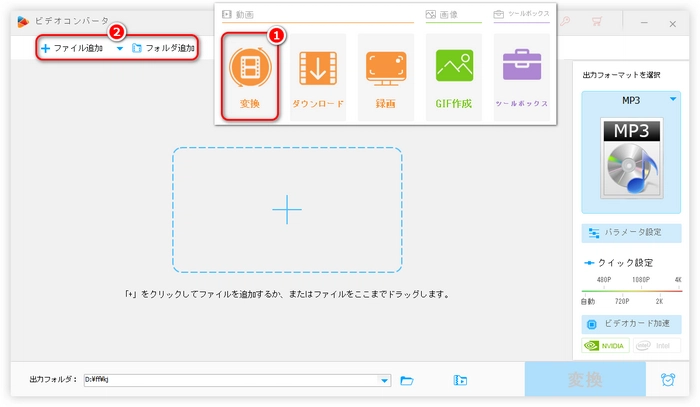
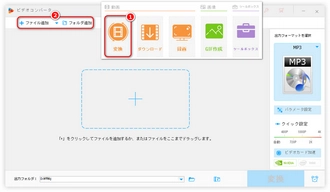
右側の「出力フォーマットを選択」ボタンをクリックします。
「音楽」タブで、AC3ファイルの出力形式としてMP3を選択します。
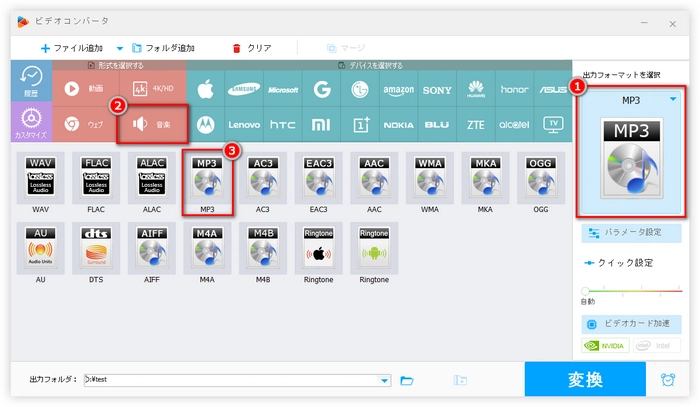
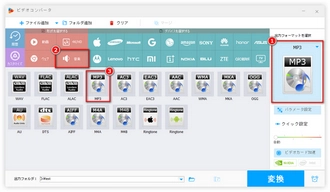
ヒント:AC3でエンコードされたオーディオトラックを含む動画ファイルのオーディオコーデックをMP3に変更したい場合、「動画」タブでMP3エンコーダに対応する動画形式(MKV、MP4、AVI、M4V、ASF、MTS、M2TS)を選択しましょう。
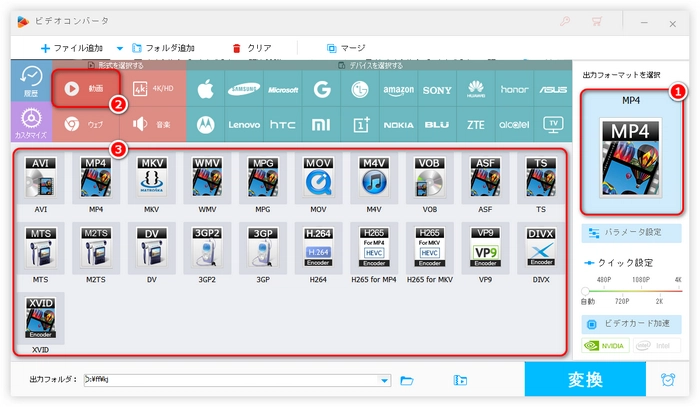
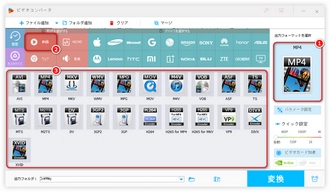
変換を開始する前に、右側の「パラメータ設定」をクリックすれば、出力ファイルのボリューム/チャンネル(モノラル・ステレオ)/サンプルレートを設定できます。
ヒント:動画ファイルを変換する場合、オーディオの「エンコーダ」を「MP3」に設定してください。
「▼」をクリックして出力先を設定します。
「変換」ボタンをクリックし、AC3をMP3に一括変換します。
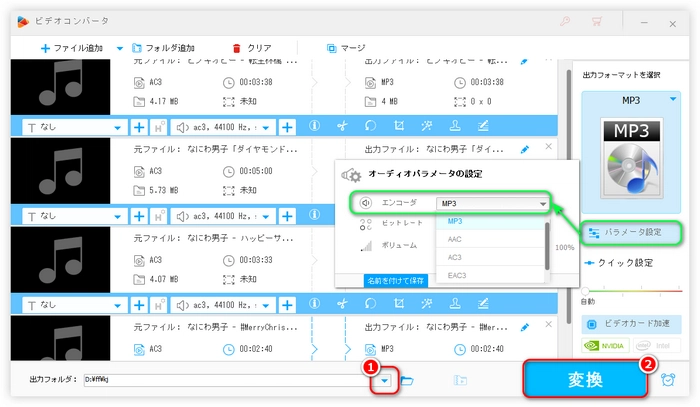
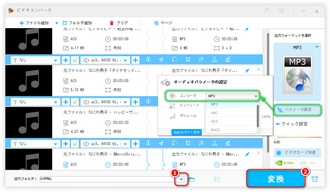
「Convertio」は使いやすく、迅速で、そして無料で利用できるため、多くのユーザーに推奨されており、AC3ファイルをMP3にオンラインで変換するための優れたツールです。サイトは直感的で、ファイルを簡単にアップロードして変換プロセスを開始できます。サポートされるファイル形式の多さ: 200種類以上のフォーマットがサポートされており、AC3からMP3への変換だけでなく、他の多くのオーディオフォーマットへの変換も可能です。コンピューター、Googleドライブ、Dropbox、URLから直接ファイルを選択できます。ビットレートやオーディオチャンネル数など、詳細な設定をカスタマイズすることができます。登録なしで、無料で使用できます。
操作方法
ブラウザでConvertioのサイトを開いてください。
「ファイルを選択」をクリックします。画面中央の「ファイルを選択」ボタンをクリックし、変換したいAC3ファイルをアップロードします。
ファイルをアップロードした後、出力フォーマットとして「MP3」を選択します。
「変換」ボタンをクリックして、ファイルの変換プロセスを開始します。
変換プロセスが完了するまでしばらくお待ちください。プロセスが完了すると、ファイルをダウンロードするためのリンクが表示されます。
ファイルをダウンロードします。画面に表示されたリンクをクリックして、新しいMP3ファイルをダウンロードします。
これでAC3ファイルがMP3フォーマットに変換され、再生する準備が整いました。
以上はAC3音声ファイルをMP3に一括変換する方法及び、AC3でエンコードされたオーディオトラックを含む動画ファイルのオーディオコーデックをMP3に変更する方法です。お役に立てれば幸いです。もし興味があれば、この専門的なAC3 MP3変換ソフトWonderFox HD Video Converter Factory Proを無料でダウンロードして体験しましょう。
利用規約 | プライバシーポリシー | ライセンスポリシー | Copyright © 2009-2025 WonderFox Soft, Inc. All Rights Reserved.